Ask Mode และ Agent Mode – เลือกประสบการณ์ Copilot ที่เหมาะกับ .NET
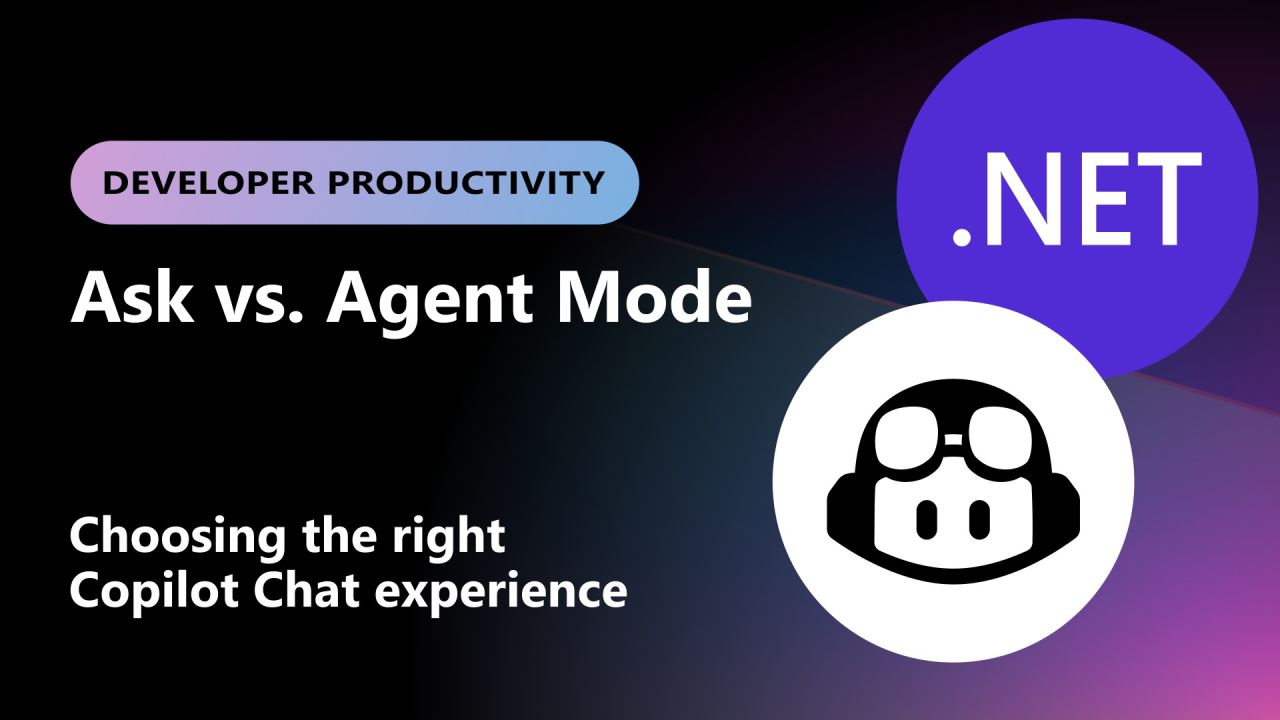
โลกของการพัฒนาโดยใช้ AI กำลังเติบโตอย่างรวดเร็ว และระบบนิเวศของ .NET ก็เริ่มผสาน Copilot เข้ามาเพื่อเพิ่มประสิทธิภาพในการพัฒนาแอปพลิเคชันให้ดียิ่งขึ้น โดยมีประสบการณ์หลักอยู่สองรูปแบบ คือ Ask Mode and Agent Mode ซึ่งทั้งสองแบบนี้มีเป้าหมายเพื่อเพิ่มประสิทธิภาพการทำงานของนักพัฒนาและทำให้เวิร์กโฟลว์ในการพัฒนาราบรื่นยิ่งขึ้น — แต่จะตอบโจทย์ผู้ใช้งานที่มีความต้องการและสไตล์การทำงานที่แตกต่างกัน
มาดูกันว่า โหมด Ask และ โหมด Agent ต่างกันอย่างไร และแบบไหนเหมาะกับคุณมากที่สุด
โหมด Ask และ โหมด Agent คืออะไร?
โหมด Ask:
รูปแบบการใช้งานเหมือนกับแชทบอทแบบดั้งเดิม โดยนักพัฒนาจะพิมพ์คำถามหรือคำสั่งเข้าไป และ Copilot จะตอบกลับเป็นคำอธิบายหรือโค้ดแนะนำ
- ทำงานในบริบทจำกัด เช่น ไฟล์หรือโปรเจกต์ปัจจุบัน
- ให้คำตอบหรือโค้ดแนะนำแบบครั้งเดียว
- เหมาะสำหรับการช่วยเหลือแบบเฉพาะหน้า
ตัวอย่าง:
- “ฉันจะเขียน LINQ query เพื่อจัดกลุ่มตามเดือนอย่างไร?”
- “ช่วย refactor เมธอดนี้ให้เป็น async หน่อย”
- “Exception นี้หมายถึงอะไร?”
โหมด Agent:
Copilot จะกลายเป็นผู้ช่วยอัตโนมัติที่สามารถทำงานแบบหลายขั้นตอน มีปฏิสัมพันธ์เชิงลึกกับโค้ดของคุณ และสามารถดำเนินการได้โดยอิงจากบริบทการพัฒนา
- จดจำบริบทของงานที่กำลังทำ
- ทำงานหลายขั้นตอนได้ในคราวเดียว
- เหมาะสำหรับงานใหญ่ เช่น การ refactor ทั้งคลาส หรือสร้าง unit test อัตโนมัติ
ตัวอย่าง:
- “ช่วย refactor โครงสร้างคลาสนี้ทั้งหมดให้หน่อย”
- “สร้าง unit test ให้กับ public method ทั้งหมด”
- “วิเคราะห์ปัญหาด้าน performance ของโมดูลนี้ให้หน่อย”
ความแตกต่างระหว่าง โหมด Ask และ โหมด Agent
ฟีเจอร์ | โหมด Ask | โหมด Agent |
รูปแบบการโต้ตอบ | ครั้งเดียวจบ (single-turn) | หลายขั้นตอน (multi-turn) |
หน่วยความจำ | ไม่จดจำบริบท (stateless) | จดจำบริบทงาน (stateful) |
กรณีการใช้งาน | คำถามสั้นๆ ข้อเสนอแนะง่ายๆ | งานซับซ้อน กระบวนการหลายขั้นตอน |
การควบคุมของนักพัฒนา | ควบคุมทีละขั้นเอง | Copilot ช่วยดำเนินการเชิงรุก |
เหมาะกับใคร | ต้องการความช่วยเหลือเฉพาะหน้า | ต้องการตัวช่วยพัฒนาแบบ end-to-end |
ควรใช้โหมดไหนในสถานการณ์ใด?
เลือก โหมด Ask เมื่อคุณต้องการ:
- ความช่วยเหลือแบบเร็วๆ หรือโค้ดตัวอย่างเฉพาะ
- สำรวจ API หรือ syntax ใหม่ๆ
- ไม่อยากตั้งค่าหรือเพิ่มขั้นตอนให้ซับซ้อน
เลือก โหมด Agent เมื่อคุณต้องการ:
- สำรวจหรือปรับปรุงโค้ดทั้งระบบ
- สร้างคอมโพเนนต์หรือ unit test ทั้งชุด
- ทำโปรเจกต์ขนาดใหญ่ที่มีงานซ้ำๆ เยอะ
ความสามารถในการสลับไปมาระหว่าง โหมด Ask และ โหมด Agent ทำให้นักพัฒนาสามารถเลือกได้ว่าต้องการควบคุมเองแค่ไหน และอยากให้ Copilot ช่วยอัตโนมัติมากน้อยเพียงใด
ตัวอย่างกรณีใช้งานจริง
โหมด Ask:
“แสดงวิธี serialize JSON object ใน C#”
→ Copilot แนะนำตัวอย่าง JsonSerializer.Serialize
โหมด Agent:
“อัปเดต method ทั้งหมดในโปรเจกต์นี้ให้ใช้ async/await”
→ Copilot วิเคราะห์ไฟล์ ค้นหา method แบบ synchronous แนะนำการเปลี่ยนแปลง และดำเนินการตามลำดับ
วิธีเปิดใช้งาน Copilot ทั้งสองโหมดใน .NET
Microsoft กำลังรวม โหมด Ask และ โหมด Agent เข้ากับ Visual Studio และ Visual Studio Code ผ่านโครงการ GitHub Copilot และ Copilot for Azure ซึ่งจะทยอยเปิดให้ใช้งานในเวอร์ชัน Preview
หากต้องการทดลอง โหมด Agent:
- เข้าร่วม GitHub Copilot Labs หรือ Microsoft Developer Insiders
- ติดตั้ง Visual Studio รุ่น Preview ล่าสุด
- มองหา Copilot Chat และ Agent Mode ที่แถบด้านข้างของ IDE
ความโปร่งใสและการควบคุมสำหรับนักพัฒนา
ไม่ว่าคุณจะอยู่ใน โหมด Ask หรือ Agent Mode Microsoft ให้ความสำคัญกับการควบคุมและความปลอดภัยของนักพัฒนา:
- คุณสามารถเลือกยอมรับหรือปฏิเสธคำแนะนำได้เสมอ
- Agent ต้องขออนุญาตก่อนดำเนินการเปลี่ยนแปลง
- มีระบบบันทึก log และ audit trail เพื่อตรวจสอบย้อนหลัง
สรุปส่งท้าย
การเลือกใช้งานระหว่าง โหมด Ask และ โหมด Agent สำหรับ .NET ไม่ใช่การเลือกอย่างใดอย่างหนึ่ง แต่เป็นการเลือกเครื่องมือที่เหมาะสมกับงานนั้นๆ ถ้าคุณต้องการความช่วยเหลือเฉพาะหน้า โหมด Ask คือคำตอบ แต่หากคุณกำลังทำงานเชิงลึกหรือต้องการตัวช่วยแบบอัตโนมัติ โหมด Agent คือทางเลือกที่ดีกว่า
การผสานทั้งสองโหมดเข้าด้วยกันจะมอบประสบการณ์การพัฒนาที่ชาญฉลาด ยืดหยุ่น และรวดเร็ว — ปรับได้ตามสไตล์การทำงานของคุณเอง
สนใจผลิตภัณฑ์และบริการของ Microsoft หรือไม่ ส่งข้อความถึงเราที่นี่
สำรวจเครื่องมือดิจิทัลของเรา
หากคุณสนใจในการนำระบบจัดการความรู้มาใช้ในองค์กรของคุณ ติดต่อ SeedKM เพื่อขอข้อมูลเพิ่มเติมเกี่ยวกับระบบจัดการความรู้ภายในองค์กร หรือสำรวจผลิตภัณฑ์อื่นๆ เช่น Jarviz สำหรับการบันทึกเวลาทำงานออนไลน์, OPTIMISTIC สำหรับการจัดการบุคลากร HRM-Payroll, Veracity สำหรับการเซ็นเอกสารดิจิทัล, และ CloudAccount สำหรับการบัญชีออนไลน์
อ่านบทความเพิ่มเติมเกี่ยวกับระบบจัดการความรู้และเครื่องมือการจัดการอื่นๆ ได้ที่ Fusionsol Blog, IP Phone Blog, Chat Framework Blog, และ OpenAI Blog.
New Gemini Tools For Educators: Empowering Teaching with AI
ถ้าอยากติดตามข่าวเทคโนโลยีและข่าว AI ที่กำลังเป็นกระแสทุกวัน ลองเข้าไปดูที่ เว็บไซต์นี้ มีอัปเดตใหม่ๆ ให้ตามทุกวันเลย!
Fusionsol Blog in Vietnamese
- Làm việc nhóm hiệu quả với Microsoft 365
- Giải pháp Microsoft 365 doanh nghiệp: Nền tảng cộng tác linh hoạt
Related Articles
Frequently Asked Questions (FAQ)
Microsoft Copilot คืออะไร?
Microsoft Copilot คือฟีเจอร์ผู้ช่วยอัจฉริยะที่ใช้ AI เพื่อช่วยในการทำงานภายในแอปของ Microsoft 365 เช่น Word, Excel, PowerPoint, Outlook และ Teams โดยทำหน้าที่ช่วยสรุป เขียน วิเคราะห์ และจัดการข้อมูล
Copilot ใช้งานได้กับแอปไหนบ้าง?
ปัจจุบัน Copilot รองรับ Microsoft Word, Excel, PowerPoint, Outlook, Teams, OneNote, และอื่น ๆ ในตระกูล Microsoft 365
ต้องเชื่อมต่ออินเทอร์เน็ตหรือไม่จึงจะใช้งาน Copilot ได้?
จำเป็นต้องเชื่อมต่ออินเทอร์เน็ต เนื่องจาก Copilot ทำงานร่วมกับโมเดล AI บนคลาวด์เพื่อให้ผลลัพธ์ที่แม่นยำและอัปเดตข้อมูลล่าสุด
สามารถใช้ Copilot ช่วยเขียนเอกสารหรืออีเมลได้อย่างไร?
ผู้ใช้สามารถพิมพ์คำสั่ง เช่น “สรุปรายงานในย่อหน้าเดียว” หรือ “เขียนอีเมลตอบลูกค้าอย่างเป็นทางการ” และ Copilot จะสร้างข้อความให้ตามคำสั่ง
Copilot ปลอดภัยต่อข้อมูลส่วนบุคคลหรือไม่?
ใช่ Copilot ได้รับการออกแบบโดยยึดหลักความปลอดภัยและการปกป้องความเป็นส่วนตัว โดยข้อมูลของผู้ใช้จะไม่ถูกใช้ในการฝึกโมเดล AI และมีระบบการควบคุมสิทธิ์การเข้าถึงข้อมูลอย่างเข้มงวด





